Hur man använder Lockdown-läge på Android

Det finns flera säkerhetsmetoder du kan använda för att förhindra att någon bryter sig in i din Android-telefon. Men alla är inte lika säkra.

Varje Android-enhet har en låsskärm med någon typ av inbyggd säkerhetsfunktion. För de flesta användare är detta i de flesta fall tillräckligt. Men vad händer om du vill ha en lite mer "premium" säkerhetsupplevelse? Försök att aktivera en funktion som heter "Lockdown". Låt oss ta reda på det nedan.
Vad är "Lockdown"-läge på Android?
.Det finns flera säkerhetsmetoder du kan använda för att förhindra att någon tar sig in i din Android-telefon. Men alla är inte lika säkra.
Till exempel är ansiktsupplåsningsfunktionen på många Android-enheter lätt att lura. Du kan också ha vissa Bluetooth-enheter som låser upp din telefon. I allmänhet är de säkraste metoderna för att låsa upp Android att använda en PIN-kod, ett mönster och ett lösenord.
Lockdown, som först introducerades på Android 9, är i grunden en extra säkerhetsfunktion som gör det möjligt för användare att snabbt dölja alla aviseringar på låsskärmen, inaktivera fingeravtryck, ansikte och smart upplåsning. Lås eller andra smarta autentiseringsalternativ.
Med andra ord, när du sätter din telefon i "Lockdown"-läge, kommer alla upplåsningsmetoder som anses vara mindre säkra att inaktiveras samtidigt. Du kommer bara att kunna använda din PIN-kod, ditt mönster och ditt lösenord. Detta är mycket användbart om du snabbt behöver säkra din enhet. Med bara några enkla steg kan du lägga till ett extra lager av säkerhet.
Aktivera "Lockdown"-läget på Android-telefoner
Låsningsfunktionen är tillgänglig på enheter som kör Android 9 eller senare. Det bör noteras att på grund av mångfalden av Android-anpassningar kommer det att finnas små skillnader i titlarna på inställningsobjekt beroende på varje anpassning. Men installationsoperationerna kommer i princip att vara desamma. Instruktionerna nedan utfördes på en Pixel-enhet med standard Android.
Först kommer du åt menyn Inställningar genom att klicka på kugghjulsikonen på hemskärmen .
På menyn Inställningar som visas klickar du på " Låsskärm ".
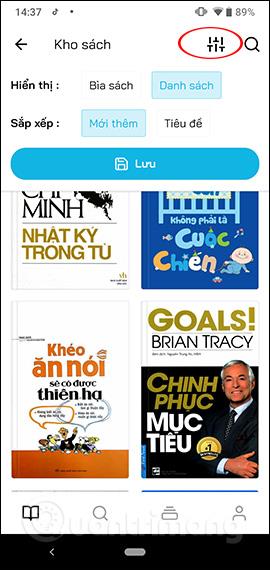
Gå nu till avsnittet " Secure Lock Settings ".
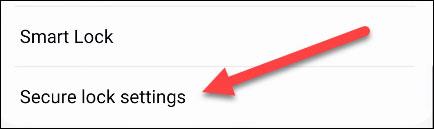
Efter att ha angett låsmetoden kommer du att se några växlar. Aktivera alternativet med titeln " Visa låsningsalternativ " (Visa låsningsalternativ).

Alternativet Lockdown kommer nu att vara tillgängligt i strömmenyn.
Hur man använder låsningsfunktionen på Android
För att använda Lockdown behöver du bara öppna strömmenyn på din telefon genom att hålla ned strömknappen.

På menyn som visas klickar du på " Lås ".
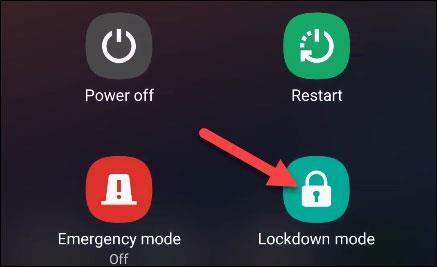
Telefonen låses omedelbart och du kommer bara att kunna använda din PIN-kod, ditt mönster och ditt lösenord för att låsa upp enheten. Det är så enkelt!
Genom realtidsfunktionerna för tal-till-text-konvertering som är inbyggda i många inmatningsapplikationer idag, har du en snabb, enkel och samtidigt extremt exakt inmatningsmetod.
Både datorer och smartphones kan ansluta till Tor. Det bästa sättet att komma åt Tor från din smartphone är genom Orbot, projektets officiella app.
oogle lämnar också en sökhistorik som du ibland inte vill att någon som lånar din telefon ska se i denna Google-sökapplikation. Hur man tar bort sökhistorik i Google, kan du följa stegen nedan i den här artikeln.
Nedan är de bästa falska GPS-apparna på Android. Allt är gratis och kräver inte att du rotar din telefon eller surfplatta.
I år lovar Android Q att ta med en rad nya funktioner och ändringar i Android-operativsystemet. Låt oss se det förväntade lanseringsdatumet för Android Q och kvalificerade enheter i följande artikel!
Säkerhet och integritet blir alltmer ett stort problem för smartphoneanvändare i allmänhet.
Med Chrome OS:s "Stör ej"-läge kan du omedelbart stänga av irriterande aviseringar för en mer fokuserad arbetsyta.
Vet du hur man aktiverar spelläge för att optimera spelprestanda på din telefon? Om inte, låt oss utforska det nu.
Om du vill kan du också ställa in transparenta bakgrundsbilder för hela Android-telefonsystemet med hjälp av applikationen Designer Tools, inklusive applikationsgränssnittet och systeminställningsgränssnittet.
Fler och fler 5G-telefonmodeller lanseras, allt från design, typer till segment. Genom den här artikeln ska vi omedelbart utforska 5G-telefonmodellerna som kommer att lanseras i november.









